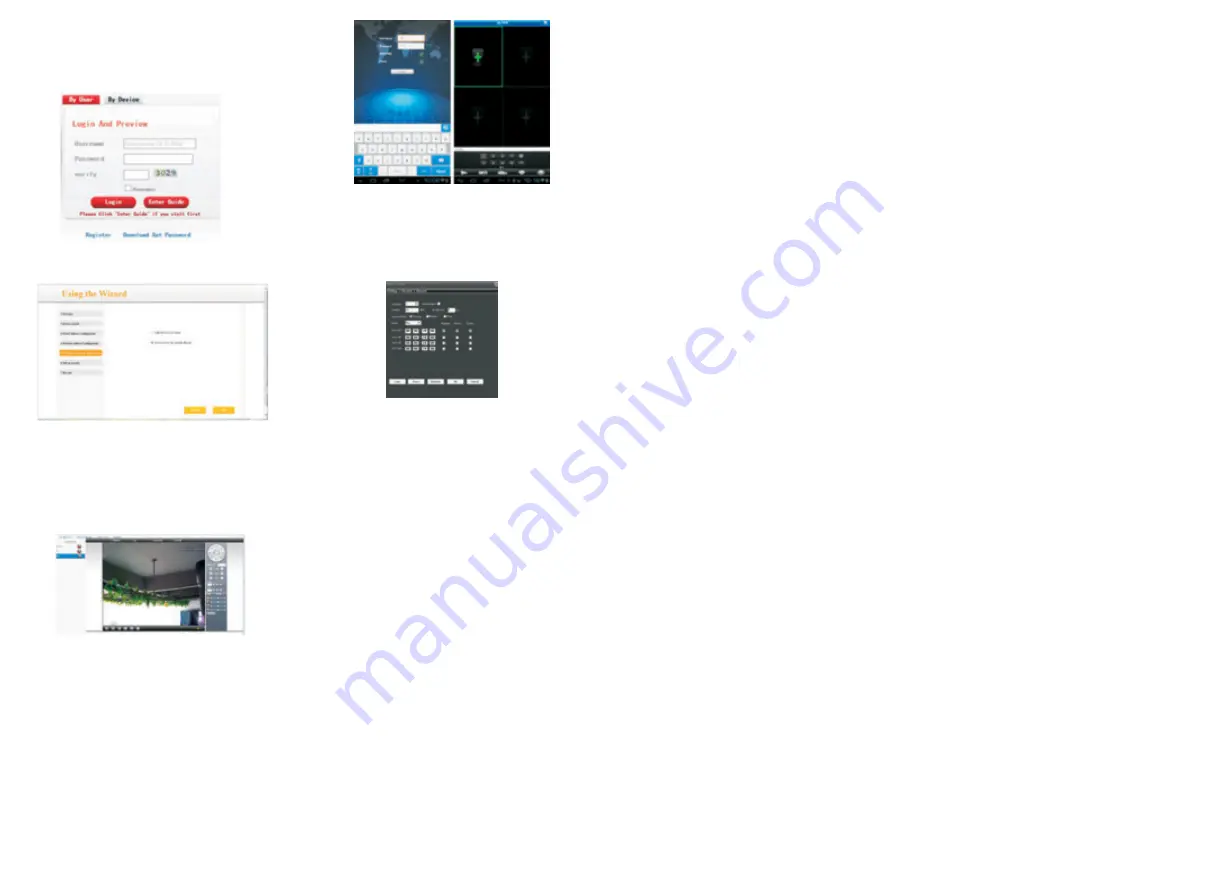
5. Operatiuni Cloud:
6. Configurare inregistrare:
7. Intrebari si raspunsuri:
8. Specificatii tehnice:
5.1 Acces PC
a. Accesati http://xmeye.net.
Autentificati-va:
b. Adaugati camera video urmand
indicatiile
Accesati [Device config] -> [Record] ->
[Record]:
[ C h a n n e l ] A l e g e t i c a n a l u l
corespunzator. Alegeti All pentru a
aplica setarile la toate canalele.
[Length] Lungimea fiecarei inregistrari
poate fin setata intre 1 - 120 minute.
Valoarea implicita este de 60 minute.
[Redundancy*] Alegeti aceasta functie
pentru a asigura un backup dublu al
inregistrarii.
*Functie activa doar pentru dispozitivele
de inregistrare care suporta instalarea a
doua HDD-uri.
[Record Control] Setati tipul de
inregistrare: Programata, Manuala sau
Stop, la intervale orare prestabilite sau
la detectie miscare.
[Manual] In modul Manual, inregistrarea
se face non-stop timp de 24 de ore.
[Stop] In modul Stop, inregistrarea se
intrerupe indiferent de modul si tipul de
inregistrare stabilit anterior.
[Period] Inregistrarea are loc doar in
intervalele orare prestabilite.
[Regular] Inregistare in intervalul orar
prestabilit. Fisierul are extensia R.
[Detect] Inregistrarea are loc in itervalul
orar prestabilit, doar la detectie miscare,
lipsa imagine sau functionare anormala.
Fisierul are extensia M.
[Alarm] Inregistarea are loc la pornirea
alarmei.
7.1 Instalare ActiveX IE
Instalare ActiveX IE in Windows 7
- Reduceti nivelul de securitate al
computerului. In meniul principal rulati
comanda “msconfig”, schimbati setarile
UAC, click “Enable”, selectati “Never
notify”.
- Setati nivelul de securitate IE
Accesati Control Panel>Network and
I n t e r n e t > N e t w o r k a n d S h a r i n g
Center>Internet Options. Selectati
nivelul de securitate. Activati Toate
optiunile ActiveX.
Instalare ActiveX IE in Windows XP
-
In sistemele de operare XP este
necesara doar setarea nivelului de
securitate (respectati pasii descrisi la
Windows 7)
7.2 Mutarea obiectelor in cadru
genereaza o umbra in afisarea pe
ecran.
Cauza: dupa activarea obturatorului
electronic, rata de frame-uri este prea
mica.
Accesati [Device config]->[System
settings]->[Camera parameters] si
dezactivati “Electronic shutter”.
7.3 Actualizare nereusita
Cauza: Firmware-ul este incompatibil
cu modelul camerei video. Contactati
distribuitorul dumneavoastra pentru a
obtine o versiune de firmware
compatibila.
Ÿ
Senzor: CMOS
Ÿ
Filtru IR-CUT
Ÿ
Rezolutie 720P / 1.0 MP
Ÿ
Sitem video PAL
Ÿ
Compresie video H.264
Ÿ
Lentile fixe 3.6mm
Ÿ
LED-uri IR 36 bucati
Ÿ
Distanta iluminare IR: 30 m
Ÿ
Suporta monitorizare de pe
dispozitive mobile: iPhone, iPad,
BlackBerry, Android, Windows
Ÿ
Compatibil cu protocolul ONVIF 2.4
Ÿ
Port Ethernet 10 / 100 Mbps
Ÿ
Suporta functia iCloud (P2P)
Ÿ
Compatibil cu: Google Chrome,
Internet Explorer, Mozilla Firefox,
Safari Browser
Ÿ
Grad de protectie IP66
Ÿ
Temperatura de functionare
-20°C ~ +40°C
Ÿ
Umiditate <95%
7.4 Eroare conectare la serviciu de
Cloud
- Accesati [Device config]->[System
settings]->[Network settings] pentru
configurare DNS
- Inchideti in router filtrul adresei MAC si
IP si toate limitarile accesului la reteaua
publica.
7.5 Sunteti autentificat in serviciul de
Cloud, dar nu puteti previzualiza
camera.
Cauza: ActiveX nu este instalat. Instalati
plug-in-ul ActiveX conform indicatiilor
din acest manual (punctul 7.1).
c. Click Login pentru a accesa interfata
Cloud. Faceti click in partea stanga a
e c r a n u l u i p e o c a m e r a p e n t r u
previzualizare.
d. Dupa ce ati configurat in mod corect
camera, o puteti accesa de oriunde atat
timp cat aveti acces la internet.
NOTA: Semnul rosu din partea stanga a
ecranului de previzualizare indica faptul
ca respectiva camera video nu este
conectata la serviciul cloud.
5.2 Accesare prin dispozitive mobile
Retea compatibila: WiFi, 3G
Sistem de operare: Android, iOS
Software: VmEyeCloud
Sursa descarcare software: Google
Play, AppStore.
9.
11.
13.
15.
10.
12.
14.
16.






















